Hoe beschadigde Excel-bestanden op pc/Mac te repareren en herstellen
"Ik heb een beschadigd Excel-bestand. Ik probeer het te repareren en informatie uit het bestand te halen, maar krijg steeds de melding dat dat niet lukt en dat het bestand beschadigd is. Hoe een beschadigd Excel-bestand te herstellen?" Er zijn verschillende redenen waarom een Excel-bestand beschadigd raakt, zoals het afsluiten van de computer, een beschadigde harde schijf, fouten in Excel, malware en meer. Het goede nieuws is dat er meerdere methoden zijn om uw Excel-bestanden te repareren en te herstellen.
PAGINA-INHOUD:
- Deel 1: De ultieme manier om een beschadigd Excel-bestand op een pc/Mac te herstellen
- Deel 2: Een beschadigd Excel-bestand repareren
- Deel 3: Een beschadigd Excel-bestand herstellen via AutoHerstel
- Deel 4: Een beschadigd Excel-bestand herstellen door invoegtoepassingen te verwijderen
- Deel 5: Een beschadigd Excel-bestand herstellen door de berekeningsinstellingen te wijzigen
- Deel 6: Een beschadigd Excel-bestand herstellen via tijdelijke bestanden
Deel 1: De ultieme manier om een beschadigd Excel-bestand op een pc/Mac te herstellen
Apeaksoft Data Recovery is dé alles-in-één oplossing voor het herstellen van beschadigde Excel-bestanden. Het intuïtieve ontwerp maakt het gemakkelijk om verloren bestanden terug te halen. Bovendien kan de ingebouwde geavanceerde technologie zoveel mogelijk Excel-bestanden herstellen. Daarom is het de beste optie voor zowel de gemiddelde gebruiker als beginners.
De ultieme oplossing om beschadigde Excel-bestanden te herstellen
- Herstel Excel- en andere bestandstypen in drie stappen.
- Beschikbaar voor verschillende situaties, waaronder: fabrieksinstellingen en onbedoeld verwijderen.
- Excel-bestanden ophalen van harde schijven, externe schijven, geheugenkaarten, enz.
- Zorg voor een hoog succespercentage.
- Compatibel met Windows 11/10/8/7/XP/Vista en macOS 10.7 of hoger.
Veilige download
Veilige download

Hoe beschadigde Excel-bestanden te herstellen
Stap 1. Scan uw schijf
Download en installeer de beste Excel-herstelsoftware op uw pc. Er is een andere versie voor Mac. Start deze en ga naar de Harde schijf herstel tabblad. Om Excel-bestanden op een externe schijf te herstellen, gaat u naar Herstel van USB/SD-kaartSelecteer de locatie en klik op de Start scannen om te beginnen met het scannen van uw schijf.

Stap 2. Voorbeeld van Excel-bestanden
Na een snelle scan voert de software automatisch een diepe scan uit. Wanneer deze klaar is, schakelt u over naar de Type lijst tabblad en selecteer een bestandstype, zoals Document. Zoek snel het Excel-bestand met behulp van de Filter en Search BarBekijk vervolgens een voorbeeld van de herstelbare bestanden.

Stap 3. Beschadigde Excel-bestanden herstellen
Selecteer het gewenste Excel-bestand en klik op de Herstellen knop. Stel ten slotte een uitvoermap in en bevestig het herstel van het beschadigde Excel-bestand. Dit programma kan u ook helpen. verwijderde video's herstellen.
Deel 2: Een beschadigd Excel-bestand repareren
De ingebouwde reparatietool kan een beschadigd Excel-bestand snel repareren. Natuurlijk is deze functie niet voor alle beschadigde Excel-bestanden beschikbaar, maar het is zeker de moeite waard om te proberen. Hier zijn de stappen om uw beschadigde bestand te repareren:
Stap 1. Open MS Excel op uw bureaublad.
Stap 2. Ga naar uw Dien in menu op het bovenste lint, kies Openen klik Blader.
Stap 3. Zoek het beschadigde Excel-bestand en selecteer het.
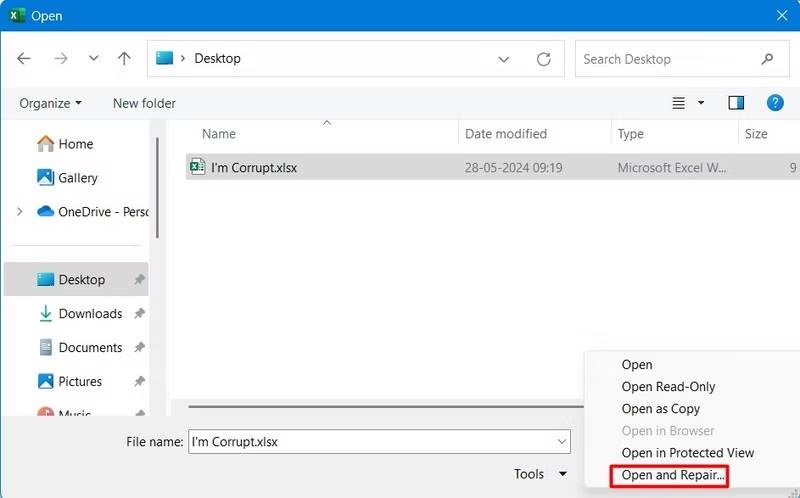
Stap 4. Klik op de pijl knop naast Open En kies Openen en herstellen.
Stap 5. Als u daarom wordt gevraagd, klikt u op Reparatie knop in de pop-up met waarschuwingen.

Stap 6. Als het lukt, opent Excel automatisch uw bestand.
Deel 3: Een beschadigd Excel-bestand herstellen via AutoHerstel
De AutoHerstel- of Automatisch Opslaan-functie is niet alleen beschikbaar voor Word, maar werkt ook voor Excel. Uw bestanden worden automatisch opgeslagen tijdens het bewerken. Met andere woorden: het is een andere methode om een beschadigd Excel-bestand te herstellen.
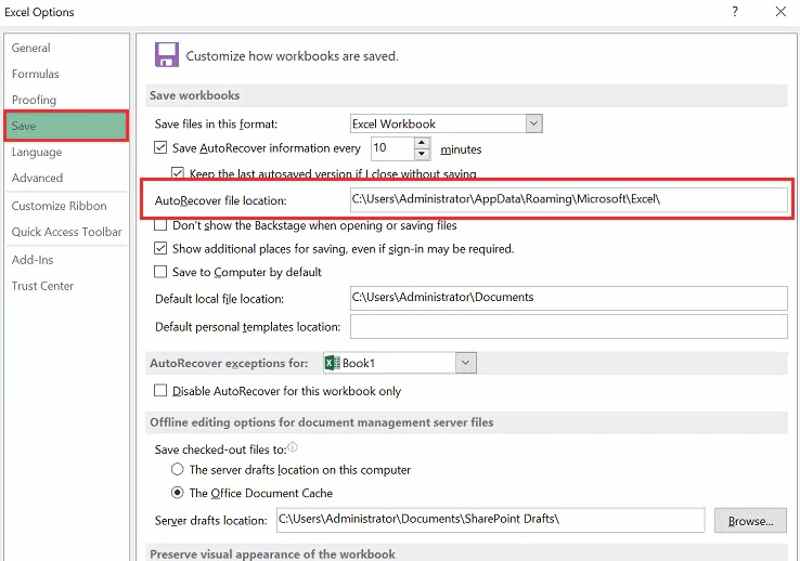
Stap 1. Voer MS Excel uit vanaf uw bureaublad.
Stap 2. Ga naar uw Dien in menu en klik opties op de zijbalk.
Stap 3. Klik Bespaar in de zijbalk van het nieuwe dialoogvenster en kopieer het pad in de AutoHerstel bestandslocatie veld.
Stap 4. Open een bestandsverkenner, plak het pad en druk op Enter.
Stap 5. Kies het juiste Excel-bestand en open het in Excel.
Herstel een beschadigde werkmap met Automatisch opslaan
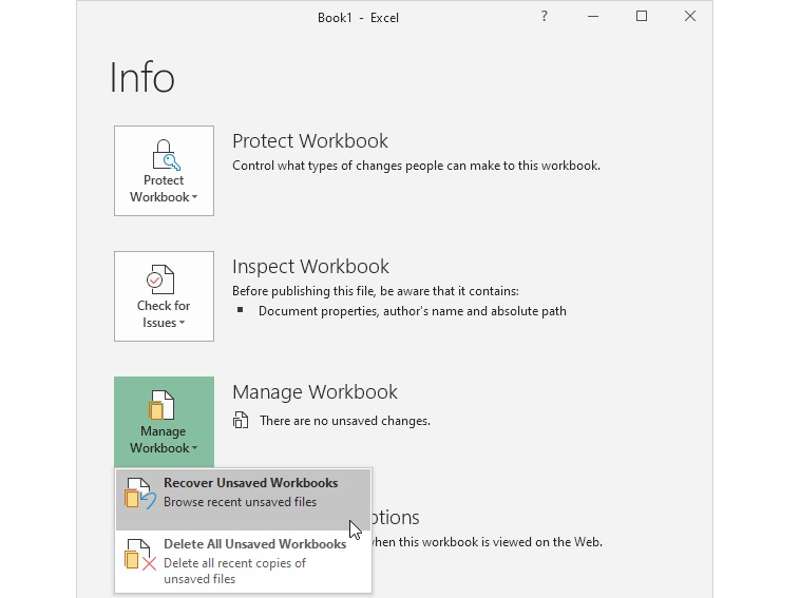
Stap 1. Open MS Excel, ga naar de Dien in menu en klik op Info.
Stap 2. Klik Werkboek beheren En kies Herstel niet-opgeslagen werkmap.
Stap 3. Selecteer het laatst automatisch opgeslagen Excel-bestand en open het.
Stap 4. Sla het vervolgens op als een nieuw bestand.
Deel 4: Een beschadigd Excel-bestand herstellen door invoegtoepassingen te verwijderen
Een reden waarom een Excel-bestand beschadigd raakt, zijn de invoegtoepassingen die in MS Excel zijn geïnstalleerd. De oplossing is simpel: verwijder de problematische invoegtoepassingen. Vervolgens kunt u het beschadigde Excel-bestand direct in MS Excel openen.
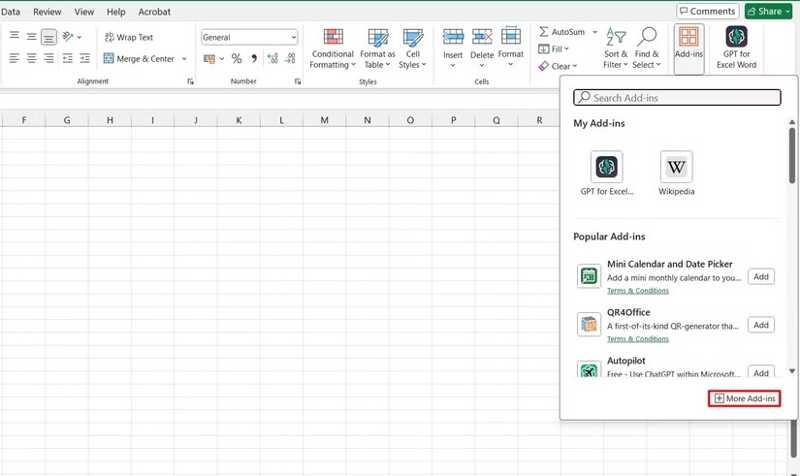
Stap 1. Start MS Excel en open een lege werkmap.
Stap 2. Klik op de Add-ins menu op het bovenste lint.
Stap 3. Klik op de Meer invoegtoepassingen knop en druk op MIJN ADD-INS.
Stap 4. Klik met de rechtermuisknop op de problematische invoegtoepassing en kies verwijderen.
Stap 5. Verwijder alle problematische invoegtoepassingen.
Stap 6. Probeer vervolgens het beschadigde Excel-bestand opnieuw te openen.
Deel 5: Een beschadigd Excel-bestand herstellen door de berekeningsinstellingen te wijzigen
Als u een beschadigd Excel-bestand niet kunt openen, probeer het dan met automatische berekening uitgeschakeld. Deze functie bepaalt of Excel-formules automatisch opnieuw worden berekend, maar u kunt deze functie uitschakelen.
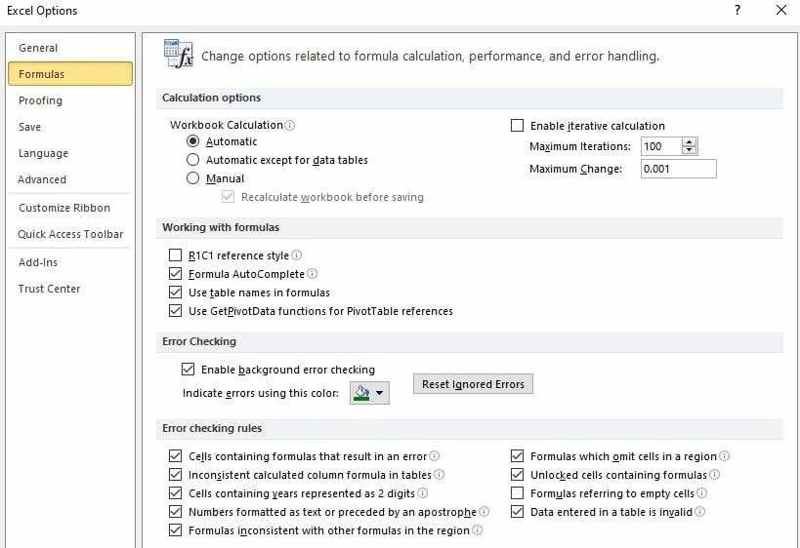
Stap 1. Open een nieuwe werkmap in Excel.
Stap 2. Ga naar uw Dien in menu en kies opties op de zijbalk.
Stap 3. Ga naar de Formules tabblad in het dialoogvenster Opties.
Stap 4. Kies Handgeschakeld onder de Werkboekberekening pagina.
Deel 6: Een beschadigd Excel-bestand herstellen via tijdelijke bestanden
Een andere optie om beschadigde Excel-bestanden te herstellen is het tijdelijke bestand. Zelfs als u AutoHerstel of Automatisch opslaan niet hebt ingeschakeld, slaat Excel uw werkmappen regelmatig op als tijdelijke bestanden. Voordat u uw computer afsluit, kunt u de tijdelijke kopieën vinden.
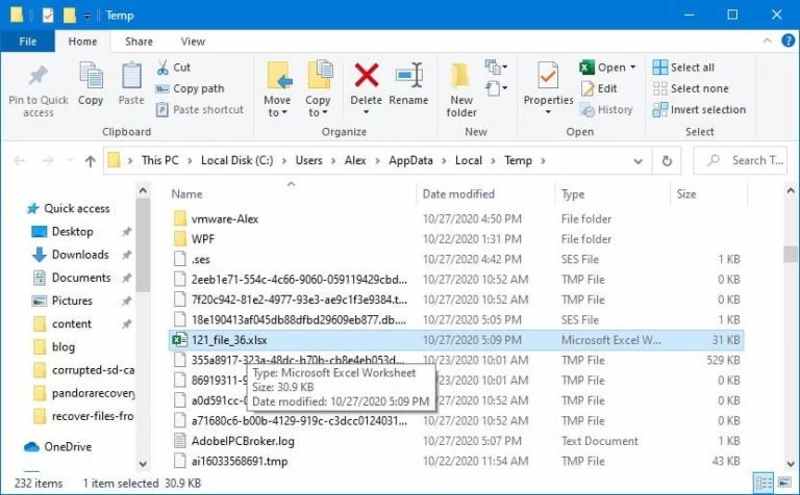
Stap 1. Druk op de overwinning + R knoppen op uw toetsenbord om de lopen dialoogvenster.
Stap 2. Type % Temp% en druk op de Enter knop om de map Temp te openen.
Stap 3. Zoek het tijdelijke bestand van uw Excel-bestand.
Stap 4. Dubbelklik op het bestand om het in Excel te openen.
Stap 5. Sla ten slotte de werkmap op als een nieuw bestand.
Conclusie
Deze gids demonstreerde zes methoden om een beschadigd Excel-bestand herstellenU kunt beschadigde Excel-bestanden herstellen met de ingebouwde reparatiefunctie. Met de functies AutoHerstel en Automatisch opslaan kunt u Excel-bestanden eenvoudig herstellen. U kunt ook andere oplossingen proberen om Excel-bestanden te herstellen. Apeaksoft Data Recovery is de ultieme methode om uw Excel-bestanden te repareren en te herstellen. Als u nog andere vragen over dit onderwerp heeft, kunt u deze gerust onder dit bericht schrijven. We zullen ze dan snel beantwoorden.
Gerelateerde artikelen
TiSkysoft iPhone Data Recovery is een krachtige tool om verloren gegevens van de iPhone te herstellen. Leer hoe je het programma gebruikt en wat de beste alternatieven zijn.
Raadpleeg de handleidingen voor het herstellen van Android-gegevens met Tenorshare Android Data Recovery en de beste alternatieve manier om verloren gegevens terug te krijgen.
Bent u op zoek naar een effectieve manier om verloren gegevens van interne of externe harde schijven te herstellen? Meer informatie over iSkysoft Data Recovery van het artikel.
Wondershare Data Recovery is een professionele data recovery-oplossing voor de harde schijf. Meer informatie over dit programma en de bijbehorende handleiding vindt u hieronder.

